| Important : si vous avez souscrit à notre plan Lite, Standard ou Premium, référez-vous plutôt à cet article. |
L’onglet Reporting (Rapports) vous permet de consulter les statistiques principales concernant vos e-mails sur une période donnée, de comparer vos performances à la moyenne du secteur, d’obtenir des conseils pour les améliorer et d’examiner plus en détail les statistiques de vos e-mails individuels.
Remarque : les séries d’e-mails automatisées ont leurs propres rapports et ne sont pas prises en compte dans l’onglet Reporting (Rapports).
Lorsque vous consultez les chiffres des rapports pour plusieurs e-mails à la fois, vous pouvez repérer les tendances et obtenir une image globale de vos résultats.
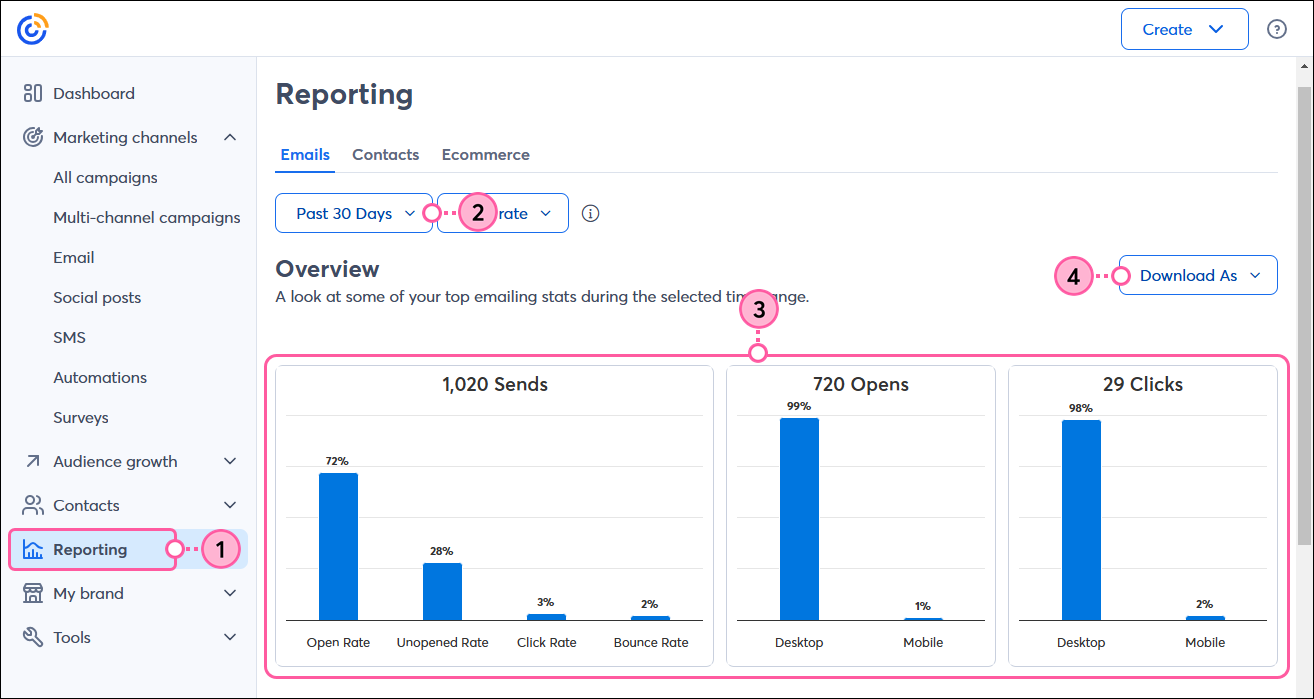
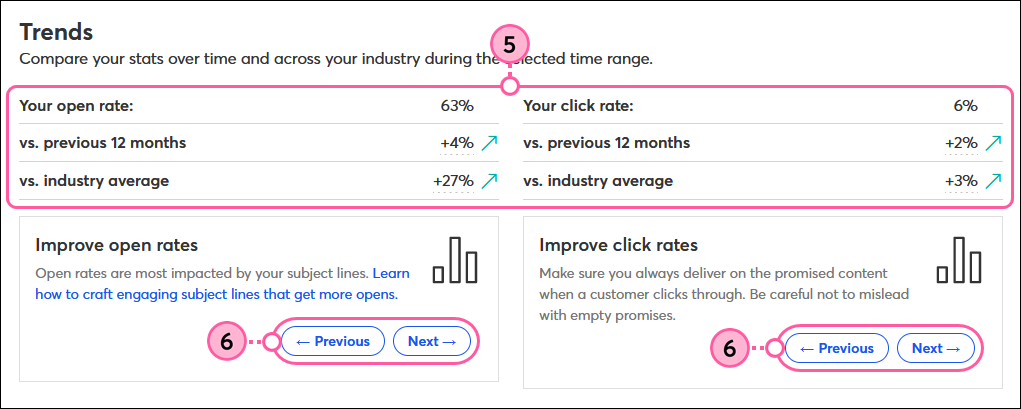
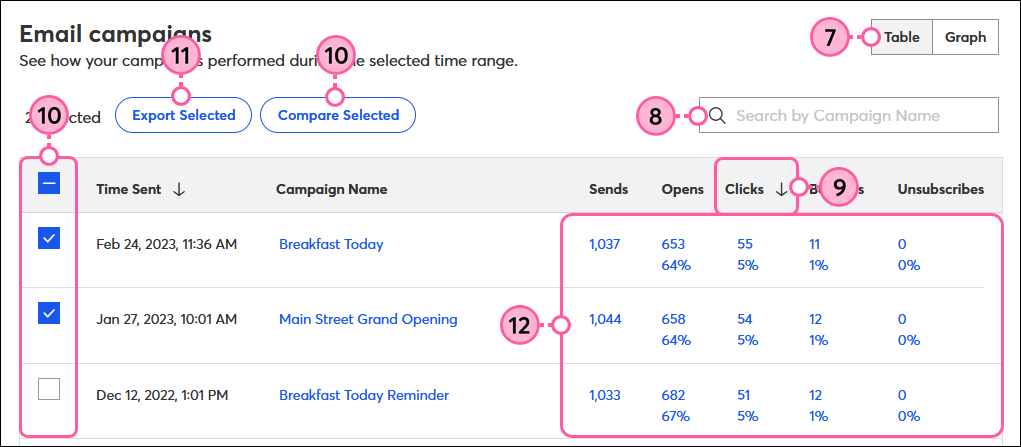
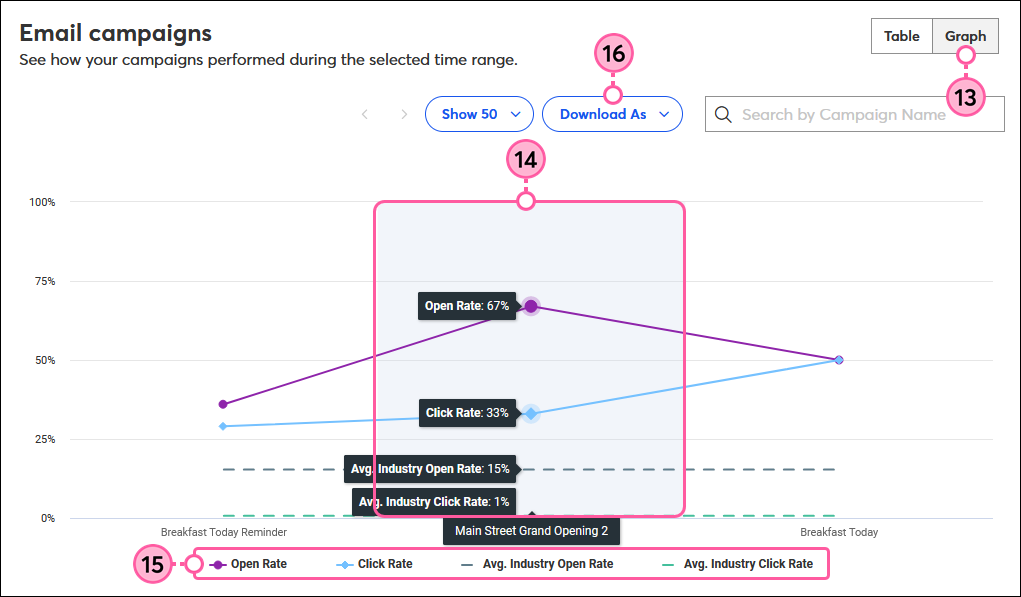
En cliquant sur un numéro hyperlié dans le tableau Email campaigns (Campagnes d’e-mail), vous pourrez voir les rapports individuels pour un e-mail spécifique.
| Vérifiez votre abonnement : l’accès complet à ces rapports n’est pas disponible dans tous les abonnements Constant Contact. Si vous n’avez pas un accès complet, il se peut que vous deviez mettre à niveau votre abonnement. |
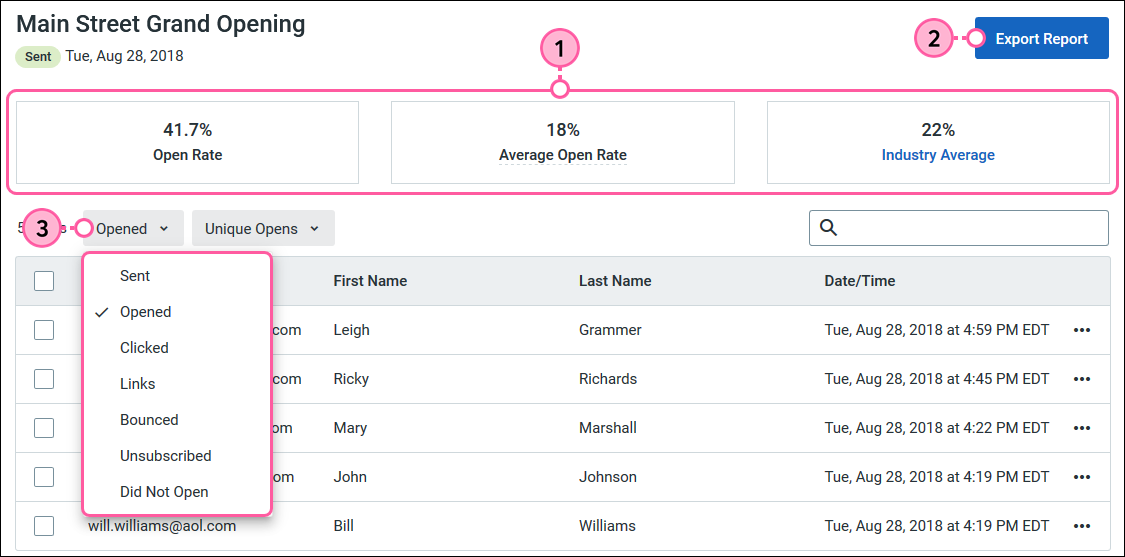
Maintenant que vous avez une idée du contenu des rapports, examinez ces suggestions pour améliorer les performances de vos e-mails :
Apprenez-en plus sur le marketing et sur Constant Contact grâce à nos webinaires en direct gratuits.
| Gagnez du temps et obtenez de meilleurs résultats ! Que vous souhaitiez obtenir de l’aide pour votre stratégie ou externaliser votre marketing, nous offrons une variété de services payants pour répondre à vos besoins. Obtenez une consultation gratuite pour déterminer quel service de marketing vous convient. Les tarifs commencent à simplement 60 $ par mois. Demandez une consultation concernant nos services. |
Copyright © 2021 · Tous droits réservés · Constant Contact · Privacy Policy